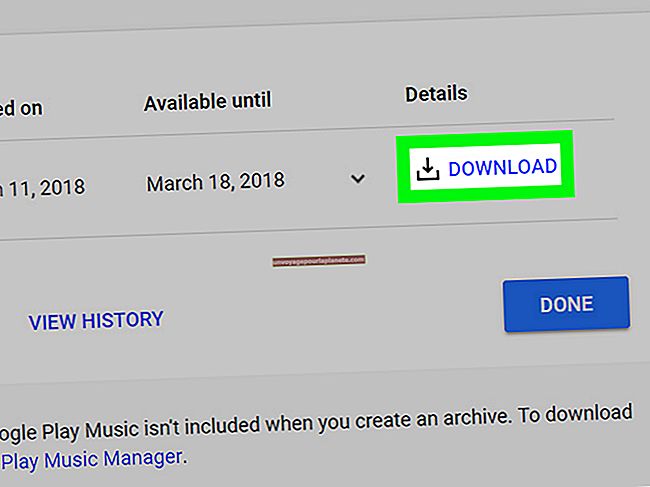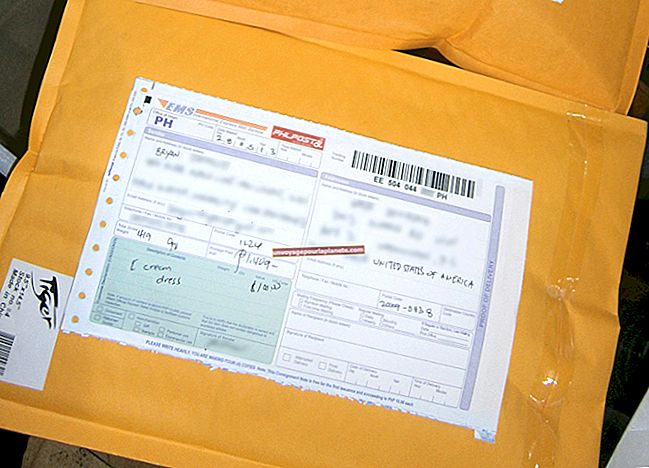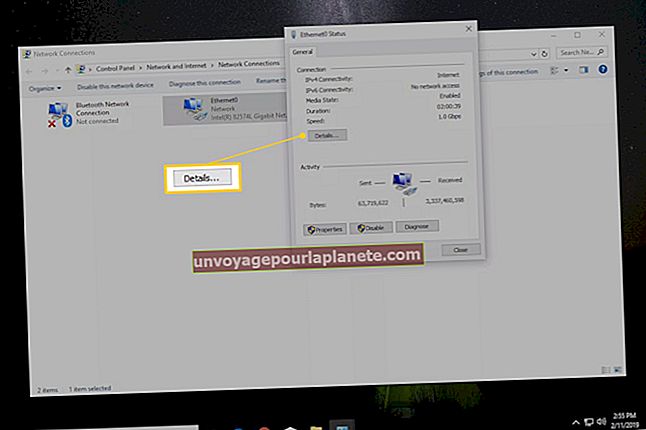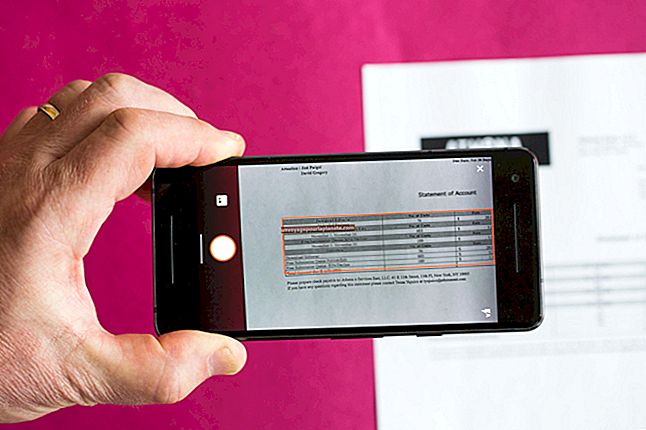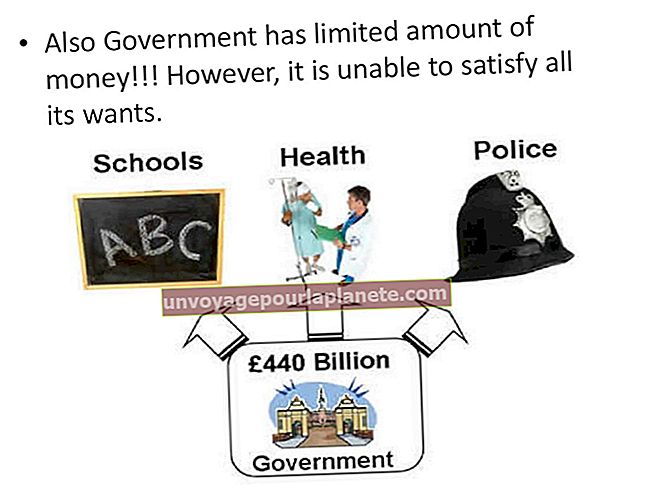جب فون سے رابطہ ہوتا ہے تو پاپ اپ اسکرینوں کو کیسے روکا جائے
اگر آپ اپنا آئی فون استعمال کرتے ہوئے پاپ اپ ونڈوز اور اشتہارات سے ناراض ہوجاتے ہیں تو ، کچھ حل موجود ہیں۔ آپ صفائی برائوزر کے بلٹ میں پاپ اپ بلاکر کو استعمال کرسکتے ہیں ان میں سے بہت سے خلفشار کو فلٹر کرنے کے لئے۔ آپ بہت سارے صفحوں کا آسان ورژن دیکھنے کے لئے سفاری کا "ریڈر" موڈ بھی استعمال کرسکتے ہیں جو زیادہ تر اشتہارات کو ہٹاتا ہے۔ مزید برآں ، آپ ناپسندیدہ پیغامات کو فلٹر کرنے کے لئے ایپ اسٹور سے اشتہار بلاکر ایپ ڈاؤن لوڈ کرسکتے ہیں۔
سفاری میں پاپ اپ بلاکر
بہت سے دوسرے مقبول براؤزر کی طرح ، ای او ایس کے سفاری کو iOS پر پریشان کن پاپ اپ ونڈوز کو مسدود کرنے کی حمایت حاصل ہے۔ اسے فعال کرنے کیلئے ، اپنی ہوم اسکرین پر ترتیبات کے بٹن پر ٹیپ کریں۔ پھر "سفاری" پر تھپتھپائیں۔ "جنرل" عنوان کے تحت ، پاپ اپ کو مسدود کرنا آن کرنے کے لئے ٹوگل بٹن کا استعمال کریں۔ اگر ٹوگل سبز چمکتا ہے ، تو وہ پہلے ہی آن ہوچکا ہے۔
اگر آپ کسی ایسی ویب سائٹ پر جاتے ہیں جہاں آپ پاپ اپ دیکھنا چاہتے ہیں تو ، آپ بلاکر کو عارضی طور پر بند کر سکتے ہیں یا اگر آپ انٹرنیٹ کے آس پاس پاپ اپ دیکھنا چاہتے ہیں تو اسے چھوڑ سکتے ہیں۔
ریڈر وضع استعمال کریں
سفاری کا ریڈر موڈ بہت ساری ویب سائٹوں کا آسان نظارہ دینے کے لئے ڈیزائن کیا گیا ہے۔ یہ خاص طور پر خلفشار کے بغیر طویل مضمون کو پڑھنے کے لئے مفید ہے۔ بہت سے معاملات میں ، یہ اشتہارات ، اعلی سطحی نیویگیشن بارز اور دوسرے مواد کو صفحہ کے مرکزی حصہ سے ہٹائے گا۔
اسے چالو کرنے کے لئے ، براؤزر کے ایڈریس بار میں "ریڈر" کے بٹن پر ٹیپ کریں۔ یہ متن کی کچھ سطروں کی طرح لگتا ہے۔ ہوسکتا ہے کہ بٹن تمام صفحات کے لئے دستیاب نہ ہو۔ اگر آپ کو معلوم ہوتا ہے کہ اس سے آپ کی ضرورت کا مواد ہٹ جاتا ہے ، اور آپ کسی صفحے کے معمول کے ورژن میں واپس آنا چاہتے ہیں تو دوبارہ بٹن کو ٹیپ کریں۔
اگر آپ کسی بھی صفحے پر یا اپنے تمام براؤزنگ سیشنوں میں بطور ریڈر موڈ استعمال کرنا چاہتے ہیں تو ، "ریڈر" کے بٹن کو دبائیں اور تھامیں۔ آپ کو یہ ترتیب دینے کے لئے کہا جائے گا کہ آیا آپ ہمیشہ موجودہ سائٹ پر یا صرف اس وقت واضح طور پر آن کرتے وقت تمام سائٹس پر ریڈر وضع استعمال کرنا چاہتے ہیں۔
ایک اڈ بلاکر ایپ استعمال کریں
آپ تیسری پارٹی کے اشتہار کو مسدود کرنے والے ایپس کو ڈاؤن لوڈ اور اہل کرسکتے ہیں جو سفاری کے ساتھ مل کر اشتہارات ، ٹریکنگ کوڈ اور دیگر ممکنہ ناپسندیدہ مواد کو فلٹر کرنے کیلئے کام کرتی ہیں۔ اپنی ضروریات کے لئے آئی فون کے لئے بہترین اشتہار بلاکر تلاش کرنے کے لئے ایپ اسٹور پر تلاش کریں ، اور پھر اسے انسٹال کریں۔
آپ نے نصب کردہ کسی خاص اشتہار کو روکنے کے ل، ، اپنی ہوم اسکرین پر "ترتیبات" پر ٹیپ کریں۔ پھر ، "سفاری" پر تھپتھپائیں۔ "جنرل" پر ٹیپ کریں ، پھر "مواد بلاکرز" پر تھپتھپائیں۔ ضرورت کے مطابق ان کو آن یا آف کرنے کے ل any آپ نے انسٹال کردہ کسی بھی اشتہاری بلاکر کے آگے ٹوگل بٹن استعمال کریں۔ کچھ صفحات کو صحیح طریقے سے لوڈ کرنے کے ل You آپ کو ایڈ بلوکرز کو غیر فعال کرنے کی ضرورت ہوسکتی ہے۔